部署 WordPress 到 AWS
正式开始前,需要准备好以下资源:
已有 Wordpress 应用上架商店,若没有请参考 将应用提交管理员审核后发布到商店。
已有 OpenPitrix 普通用户账号,普通用户账号由管理员提供,参见 用户管理。
已有 的账号,本示例以 AWS 云平台作为运行环境。
以普通用户角色登录 OpenPitrix,进入 我的环境 标签页,点击右侧 创建 按钮。
- 云环境提供商:选择 AWS。
- URL:填写 AWS 公有云的 region 的 API server 地址,比如:https://ec2.us-east-2.amazonaws.com 。
- 密钥:填写 AWS 平台上生成的 。
- 区域:是云平台上的可用区,决定集群和资源将部署在云平台的哪个区域。填写正确的 URL 及 API 秘钥信息后,即可从下拉列表中选择。
- 描述:简单介绍运行环境的主要特性,让用户进一步了解该运行环境。
- 标签:用于标识该运行环境和匹配应用仓库,比如设置 “env=testing” 可表示该运行环境是测试环境。
登录 AWS 控制台,创建 VPC,详见 。
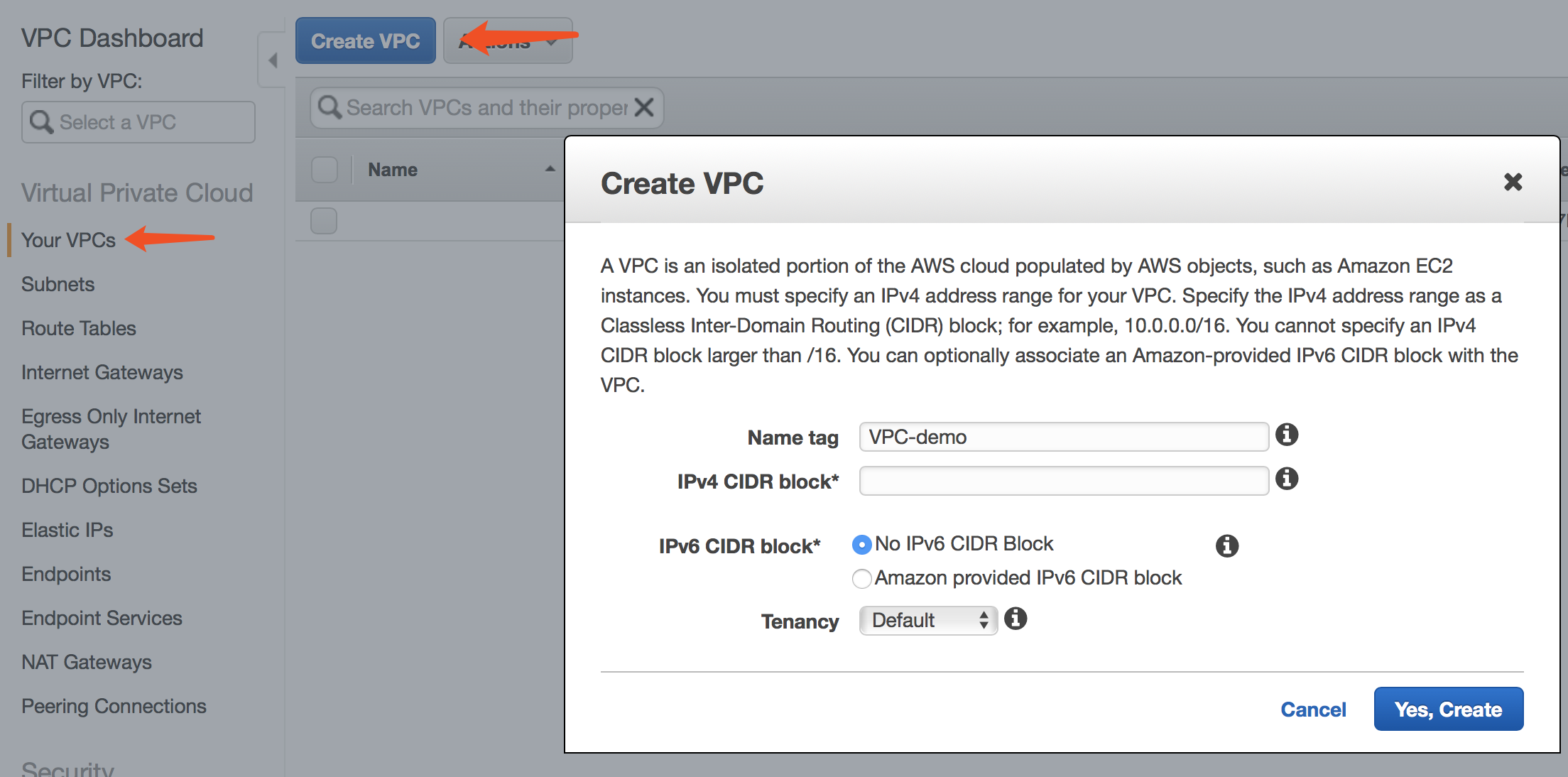
第二步:创建私有网络
创建私有网络并连接到 VPC,详见 AWS 官方文档。
点击 商店,找到开发者发布的 Wordpress 应用,点击 部署 进入部署详情页。
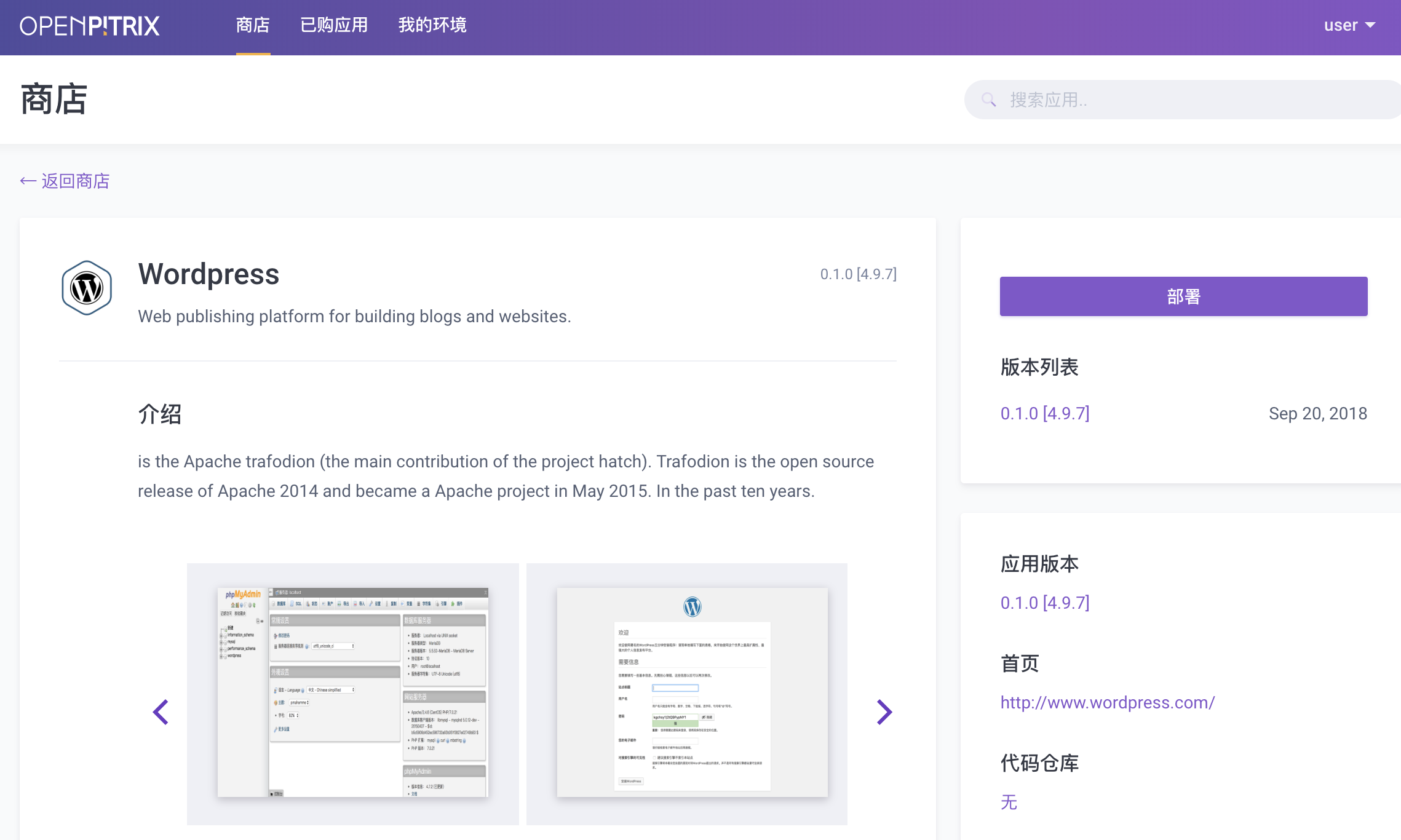
第二步:填写部署信息
菜单栏选择 已购应用,可以查看刚刚部署应用的集群实例,集群列表中点击 Wordpress 查看该集群下的两个节点,包含 MySQL 和 Wordpress 两个角色的节点,应用部署后将创建 frontgate 和 Wordpress 两个集群。其中 frontgate 是一个节点,包含 proxy 和 etcd,负责元数据存储以及 OpenPitrix 框架同应用实例主机进行通信等功能,由系统自动创建。
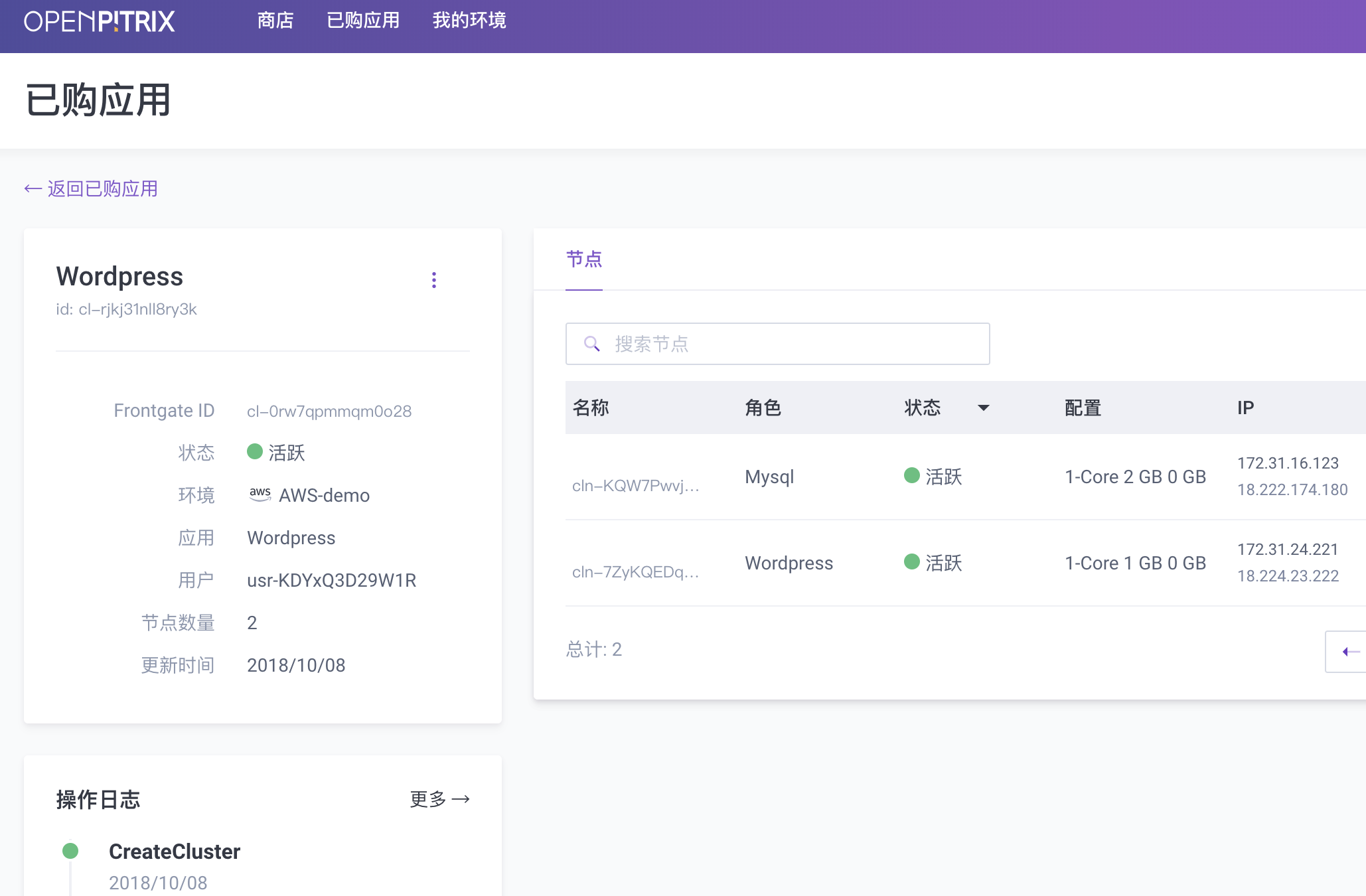
部署成功后,将会在 AWS 运行环境创建 3 台主机,可以在 上查看主机状态以及 EIP 情况。
第四步:访问 Wordpress
在 已购应用 下的节点 IP 列中,第一行比如 172.31.24.221 是子网内的 IP 地址,第二行比如 18.224.23.222 是公网 IP 地址,可供直接访问。待创建成功后,即可在浏览器通过公网 IP 来访问 Wordpress。


